सिस्टम एप्लिकेशन फोन का जवाब नहीं देता DNS सर्वर प्रतिसाद नहीं दे रहा है
आज मैंने आपके लिए एक लेख तैयार किया है जो एक सामान्य त्रुटि को हल करने में मदद करेगा, जो काफी उन्नत उपयोगकर्ताओं को भी उलझाना है: डीएनएस सर्वर का जवाब नहीं है.
इस लेख में मैं इस त्रुटि के कारणों के बारे में बात करूंगा, साथ ही इसे हल करने के कई तरीके आप में टिप्पणियों में, मैं आपकी पुष्टि के लिए इंतजार करूँगा, साथ ही साथ नए विकल्प भी, अगर कोई जानता है चलो चलें!
समस्या निवारण के लिए आगे बढ़ने के लिए, आपको यह समझने की आवश्यकता है कि DNS सर्वर का अर्थ क्या उत्तर नहीं दे रहा है।
समस्या के सार की एक अवधारणा के लिए, आपको पता होना चाहिए कि एक DNS सर्वर क्या है। नेटवर्क पर किसी भी आभासी पृष्ठ तक पहुंचते समय, उपयोगकर्ता रिमोट सर्वर के एक विशिष्ट अनुभाग तक पहुंचता है। इस खंड में, फ़ाइलों को संग्रहीत और संग्रहीत किया जाता है जो ब्राउज़र द्वारा उपयोग किए गए कनवर्ट किए जाते हैं और किसी भी उपयोगकर्ता के दृश्य धारणा से परिचित पाठ, चित्र और अन्य जानकारी वाले पृष्ठ के रूप में उपयोगकर्ताओं को दिए जाते हैं। प्रत्येक सर्वर का एक व्यक्तिगत आईपी पता है, जो कि पहुंच प्राप्त करने के लिए आवश्यक है। DNS सर्वर विशिष्ट आईपी पते से डोमेन के लिए अनुरोधों के आरामदायक और सही पुनर्निर्देशन के लिए एक कार्यात्मक उपकरण है।

अक्सर, DNS सर्वर विंडोज 7/10 में जवाब नहीं है जब जो वायरलेस इंटरनेट कनेक्शन का एक और तरीका उपयोग करने वाले उपयोगकर्ताओं के रूप में एक नेटवर्क केबल का उपयोग, साथ ही बिना एक मॉडेम के माध्यम से किसी नेटवर्क से कनेक्ट। कुछ मामलों में एंटीवायरस सॉफ़्टवेयर स्थापित करने के बाद एक त्रुटि आ सकती है.
महत्वपूर्ण! अक्सर, उपयोगकर्ता व्यक्तिगत रूप से रुचि दिखाते हैं और मॉडेम की सेटिंग्स में बदलाव करते हैं, जिससे संचार के नुकसान और अवांछनीय त्रुटि की घटना होती है। इसलिए, रनिंग सेटिंग्स को संपादित किए बिना यह अनुशंसा नहीं की गई है।
2. DNS सर्वर का जवाब नहीं है - इसे ठीक कैसे करें?
अगर उपयोगकर्ता त्रुटि को देखता है, तो इसे खत्म करने के चार तरीके हैं:
। बहुत बार यह त्रुटि को दूर करने के लिए मॉडेम को ओवरलोड करने के लिए पर्याप्त है। रिबूट प्रक्रिया के दौरान, डिवाइस अपनी प्रारंभिक सेटिंग्स और सेटिंग्स पर लौटता है, जो समस्या को जल्दी और कुशलता से हल करने में मदद करता है;उच्च संभावना के साथ त्रुटि को ठीक करने के लिए, विशिष्ट स्थितियों में विस्तार से विचार करना आवश्यक है। हम इसे नीचे करेंगे
2.1। विंडोज़ में
तालिका में संकेतित समस्या के कई संभावित समाधान हैं।
| के रास्ते | कार्रवाई की प्रक्रिया |
| डिवाइस से बिजली को डिस्कनेक्ट करने या शटडाउन बटन का उपयोग करने की सलाह दी जाती है, अगर यह कॉन्फ़िगरेशन में प्रदान की जाती है, और लगभग 15 सेकंड प्रतीक्षा करें। समय बीत जाने के बाद, डिवाइस फिर से चालू होना चाहिए। | |
| कमांड लाइन का उपयोग करना |
आपको पीसी प्रशासन व्यक्ति से कमांड लाइन पर कॉल करना चाहिए ऐसा करने के लिए, "प्रारंभ" पर क्लिक करें, फिर "प्रोग्राम और फ़ाइलें खोजें" पर क्लिक करें और सीएमडी लिखें। इन क्रियाओं के बाद, कार्यक्रम शॉर्टकट दिखाई देगा। कंप्यूटर माउस के दाएं बटन के साथ उस पर क्लिक करें और आइटम "प्रशासक के रूप में चलाएं" का चयन करेंफिर आपको प्रत्येक आदेश को दर्ज करने के बाद कुछ आदेशों को टाइप और निष्पादित करना होगा, आपको प्रवेश कुंजी को दबाए जाने की आवश्यकता है:
|
| सेटिंग्स और सेटिंग्स की जाँच करें | आपको कंट्रोल पैनल पर जाकर "नेटवर्क प्रबंधन केंद्र ..." ढूंढना होगा। यह खंड seti.Sleduet के बारे में जानकारी कनेक्शन इस्तेमाल किया चयन करें और फिर एक कंप्यूटर माउस राइट क्लिक करें और "गुण" ए नई विंडो खुलेगी, जो बारी में चुनने के लिए चयन में शामिल हैं:
फिर "गुण" पर क्लिक करें यदि उपलब्ध हो, DNS सर्वर और आईपी पते सेटिंग्स avtomaticheski.Pri सत्यापन प्राप्त बहुत सावधान रहना चाहिए और खाते में जानकारी, प्रदाता के साथ अनुबंध में निर्धारित ले: यह मद के सामने एक टिक डाल करने के लिए आवश्यक है। यह विधि केवल तब मदद करता है जब प्रदाता द्वारा निर्दिष्ट कोई विशिष्ट पता न हो। |
आप Google द्वारा प्रदान किए गए पते को पंजीकृत कर सकते हैं, जो कि खोज इंजन के अनुसार, वेब पृष्ठों को लोड करने में तेजी लाने में सहायता करता है: 8.8.8.8 या 8.8.4.4।
3. DNS सर्वर का जवाब नहीं है: टीपी-लिंक राउटर
अधिकांश आधुनिक उपयोगकर्ता रूटर और टीपी-लिंक डिवाइस का उपयोग करते हैं त्रुटि DNS सर्वर प्रतिसाद नहीं दे रहा है कई मायनों में समाप्त किया जा सकता है:
कृपया ध्यान दें! कुछ, विशेष रूप से सस्ती टीपी-लिंक मॉडल भ्रमित हैं। ऐसा करने में, आपको डिवाइस के साथ आने वाले कॉन्फ़िगरेशन निर्देशों का पालन करना चाहिए और अनुबंध में निर्दिष्ट डेटा और DNS पते दर्ज करना होगा और प्रदाता द्वारा प्रदान किया गया होगा।
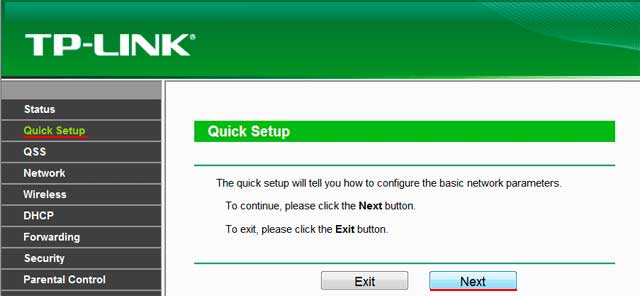
टीपी लिंक राउटर पर, मूल सेटिंग्स सेट करना बेहतर होता है, जब तक कि अन्यथा प्रदाता के साथ अनुबंध में निर्दिष्ट न हो।
4. DNS सर्वर प्रतिक्रिया नहीं दे रहा है (बेलाइन या रोस्टेकॉम)
त्रुटि को खत्म करने के सभी उपरोक्त तरीकों को इस तथ्य के लिए तैयार किया गया है कि उपयोगकर्ता के साथ समस्या उत्पन्न हुई। लेकिन अभ्यास यह दर्शाता है कि ज्यादातर मामलों में, समस्या प्रदाता के साथ होती है कई कारणों के लिए, उदाहरण के लिए तकनीकी खराबी
इस कारण से, जब कोई त्रुटि आती है, लेकिन थोड़ी देर इंतजार करने के लिए जल्दबाजी करने के लिए आवश्यक नहीं है: आप किसी भी सेटिंग को छूने के बिना, इस अवधि के दौरान कंप्यूटर और राउटर को ओवरलोड कर सकते हैं। अगर स्थिति नहीं बदली है, हम प्रदाता कंपनी से संपर्क करने और मौजूदा समस्याओं के बारे में बात करते हैं, विशेषज्ञ जानकारी है कि ऐसा करना आवश्यक हो सूचित सिफारिश करते हैं: अनुबंध संख्या, अंतिम नाम, आईपी पते या अन्य जानकारी। यदि इंटरनेट संचार के लिए सेवा प्रदाता में समस्या उत्पन्न हुई है, तो वह इसकी रिपोर्ट करेगा और दुर्घटना के उन्मूलन के लिए अनुमानित समय कहता है यह विशेष रूप से रोस्टेलीकॉम के इंटरनेट मालिकों के लिए सच है (मैं खुद से इस तरह से हूं, इसलिए मुझे पता है कि मैं किस बारे में बात कर रहा हूं)। बहुत उपयोगी कमरे:
- 8 800 302 08 00 - व्यक्तियों के लिए रोस्तेलकॉम के लिए तकनीकी समर्थन;
- 8 800 302 08 10 - कानूनी संस्थाओं के लिए रोस्तेलकॉम के लिए तकनीकी समर्थन
यदि समस्या प्रदाता से उत्पन्न नहीं होती, तो कंपनी विशेषज्ञ कुछ मामलों में उपयोगकर्ता को इसे सुलझाने में मदद कर सकता है, सक्षम सलाह या सिफारिशें दे सकता है।
सामाजिक बटन
Windows में इंटरनेट से कनेक्ट होने से संबंधित सबसे आम त्रुटियों में से एक यह है कि त्रुटि: "DNS सर्वर प्रतिसाद नहीं दे रहा है।" उसी समय, इंटरनेट तक पहुंच खो जाती है। कनेक्शन आइकन पर एक पीला त्रिकोण होने की संभावना है, और ब्राउज़र में, जब आप किसी साइट को खोलने का प्रयास करते हैं, तो आप सबसे अधिक संभावना
Windows में इंटरनेट से कनेक्ट होने से संबंधित सबसे आम त्रुटियों में से एक यह है कि त्रुटि: "DNS-सर्वर का जवाब नहीं है" उसी समय, इंटरनेट तक पहुंच खो जाती है। जुड़े znachke पर, Skoree vsego popytke पर zhelty treugolnik, और brauzere खजाने जाएगा साइट, आप Skoree vsego uvidite गलती को खोलते हैं, "अरे नाम हल नहीं", या रोडे में कुछ "udaetsya की वह DNS-एक शिपिंग लगता है"। यह समस्या DNS सर्वर के काम में असफलता के कारण होती है, जो घर पर अग्रेषित आईपी पते का जवाब देती है। यदि हम इस त्रुटि के कारणों के बारे में बात करते हैं, तो अपराधी खुद जैसा हो सकता है कंप्यूटर , और रूटर , या प्रदाता की ओर से उपकरण
विंडोज नेटवर्क के निदान के परिणाम में "DNS-सर्वर का जवाब नहीं" त्रुटि दिखाई देती है। निदान शुरू करना बहुत आसान है बस इंटरनेट कनेक्शन आइकन पर राइट-क्लिक करें, और "समस्या निवारण" चुनें

"ठीक से Parametry nastroeny कंप्यूटर, लेकिन डिवाइस या RESURS (DNS सर्वर) ne otvechaet": कभी-कभी खुद के बारे में उभरने त्रुटि।
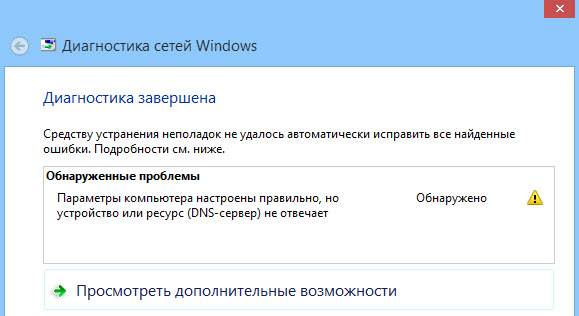
यहाँ कुछ गलतियां हैं यदि आपको नहीं पता कि क्या करना है, तो हम कई प्रभावी युक्तियों पर विचार करेंगे, जिन्हें इन त्रुटियों से छुटकारा पाने में सहायता करनी चाहिए। संक्षेप में, आपके कंप्यूटर पर इंटरनेट अर्जित करेंगे, और साइटें खोलना शुरू हो जाएंगी। संकल्प विंडोज 10 (विंडोज 10), विंडोज 8, और विंडोज 7 के लिए समान होंगे।
"DNS-सर्वर का जवाब नहीं है" त्रुटि को ठीक कैसे करें?
शुरुआत के लिए, मैं बहुत कुछ सरल निर्णयों को पूरा कर सकता हूं एक मौका है कि वे मदद करेंगे, और आपको अधिक जटिल सेटिंग्स से निपटने के लिए नहीं होगा
- यदि आपके पास एक इंटरनेट कनेक्शन है राउटर, या मॉडेम , और आप nablyudaete त्रुटि "डीएनएस सर्वर ne otvechaet" (वाई-फाई, या kabelyu के लिए) तो बस perezagruzit रूटर poprobuyte। राउटर की शक्ति बंद करें, फिर एक मिनट के लिए, और इसे वापस चालू करें इससे कोई फर्क नहीं पड़ता कि आपके रूटर, टीपी-लिंक, डी-लिंक, एएसयूएस, या कोई अन्य
- अपने कंप्यूटर, या लैपटॉप को पुनः लोड करें इस मामले में, यह महत्वपूर्ण नहीं है, आपके पास एक रूटर इंटरनेट है, या सीधे प्रदाता से केबल है। बस रिबूट को निष्पादित करें
- यदि इंटरनेट राउटर से जुड़ा हुआ है, तो यह देखने के लिए जांचें कि क्या इंटरनेट अन्य उपकरणों पर काम कर रहा है या नहीं। क्या DNS-server उत्तर में कोई त्रुटि है?
- यदि आप राउटर को कनेक्ट करते हैं, यदि यह संभव है, तो आप सीधे इंटरनेट से कंप्यूटर से कनेक्ट कर सकते हैं। परीक्षण के लिए
- याद रखने का प्रयास करें, उसके बाद एक DNS त्रुटि थी, और इंटरनेट की पहुंच के साथ समस्याओं। इसके बाद, आप कुछ सेटिंग्स, या प्रोग्राम सेटिंग्स देख सकते हैं।
यदि इन सोवियत लोगों ने मदद नहीं की, तो उन निर्णयों को लागू करने की कोशिश करें जो मैं नीचे लिखूंगा।
DNS क्लाइंट सेवा की जांच करें
इससे पहले कि मैं कुछ बदलूं, मैं सुझाता हूं कि आप देखते हैं कि क्या DNS-client सेवा काम कर रही है। कीबोर्ड पर कुंजी संयोजन विन + आर दबाएं। दिखाई देने वाली विंडो में, services.msc कमांड दर्ज करें, और ठीक पर क्लिक करें।
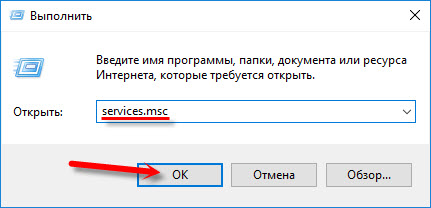
नई विंडो में हम "DNS-client" सेवा की खोज करते हैं, उसके पास दाएं माउस बटन के साथ क्लिक करें, और "गुण" चुनें।
स्टार्टअप प्रकार "स्वचालित" होना चाहिए और अगर आपके पास "प्रारंभ" बटन सक्रिय होगा, तो उस पर क्लिक करें अगला: "लागू करें" और "ठीक है"

यदि सेवा को अक्षम कर दिया गया है, और आपने इसे चालू किया है, तो कंप्यूटर के पुनरारंभ होने के बाद, इंटरनेट को अर्जित किया जाना चाहिए।
हम कनेक्शन गुणों में DNS सर्वर की सेटिंग बदलते हैं
इसके बाद, हम कनेक्शन के गुणों में DNS सर्वर की सेटिंग जांचते हैं, जिसके माध्यम से कंप्यूटर इंटरनेट से जुड़ा हुआ है। यदि कोई पता पंजीकृत है, तो आप स्वत: पुनर्प्राप्ति सेट करने का प्रयास कर सकते हैं या Google से DNS-addresses सेट कर सकते हैं। यह विधि अक्सर "DNS- सर्वर का जवाब नहीं देता" त्रुटि से छुटकारा पाने की अनुमति देता है
हमें सभी कनेक्शनों के साथ एक विंडो खोलने की आवश्यकता है। ऐसा करने के लिए, आप इंटरनेट कनेक्शन आइकन को राइट-क्लिक कर सकते हैं, और "नेटवर्क प्रबंधन ..." का चयन कर सकते हैं। इसके बाद, "एडाप्टर के पैरामीटर बदलना" पर जाएं।

इसके बाद, उस कनेक्शन पर राइट-क्लिक करें जिसे आप इंटरनेट (राउटर से) से कनेक्ट हैं, और "गुण" का चयन करें यदि podklyuchenie वाई-फाई पर, यह podklyuchenie "Besprovodnaya सेट", kabelyu पर हैं, "ईथरनेट" (लोकल एरिया Podklyuchenie SETI)।
पुरुषों में, उदाहरण के लिए, रूटर के जरिए वाई-फाई नेटवर्क के माध्यम से कनेक्ट होने पर DNS के साथ समस्या।

नई विंडो में, "आईपी संस्करण 4 (टीसीपी / आईपीवी 4)" चुनें और "गुण" पर क्लिक करें। नई okne कुछ DNS सर्वर पंजीकृत है, तो आप avtomaticheskoe poluchenie एक शिपिंग और proverit podklyuchenie इंटरनेट posle perezagruzki कंप्यूटर डाल करने के लिए कोशिश कर सकते हैं।
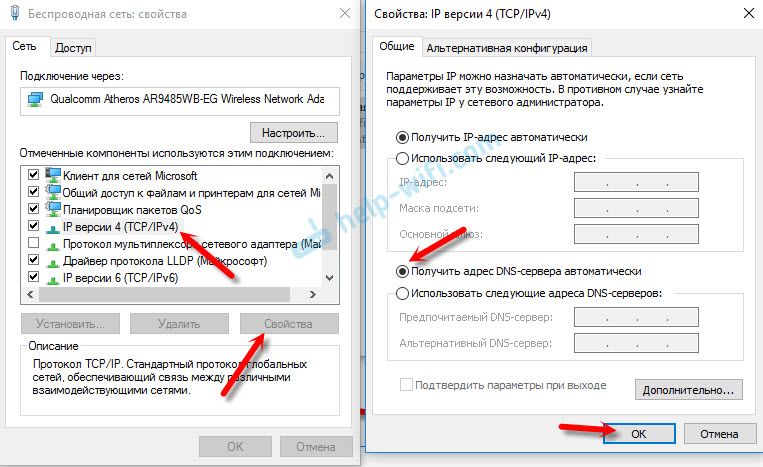
लेकिन अधिक बार यह निम्न में मदद करता है: स्विच "नीचे दिए गए DNS सर्वर पते का उपयोग करें", और लिखो Google से DNS:
"ठीक" क्लिक करें और कंप्यूटर को पुनरारंभ करें
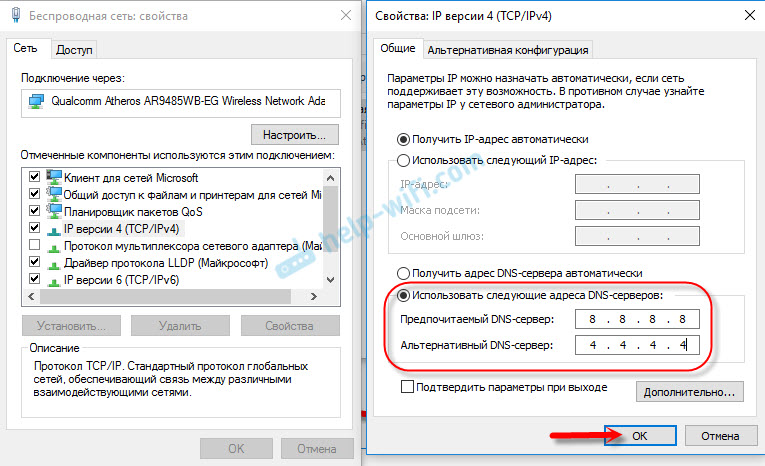
ऐसा एक समाधान अक्सर अक्सर मदद करता है आप vseh उपकरणों पर poluchenie DNS के साथ एक समस्या है, तो kotorye cherez जुड़ा हुआ है, एक रूटर, तो इन रूटर सेटिंग्स में एक शिपिंग रजिस्टर किया जा सकता है, तो वे सभी उपकरणों के लिए जिला सलाहकार समितियों primenyatsya होगा। एक नियम के रूप में, यह razdele "इंटरनेट" में sdelat सेटिंग्स vashego रूटर या "वान" हो सकता है। प्रदाता से कनेक्ट करने के लिए पैरामीटर कैसे सेट करें
उदाहरण के लिए, मैं आपको दिखाता हूँ कि यह कैसे करें टीपी-लिंक रूटर पर:

Ochischaem कैश डीएनएस और अन्य नेटवर्क पैरामीटर
आपको बस कमांड लाइन को चलाने की आवश्यकता है, और डिफ़ॉल्ट रूप से कई आदेशों को निष्पादित करें जो सफाई करते हैं कैश डीएनएस पते, और अन्य नेटवर्क सेटिंग्स यह विधि विंडोज 10 (विंडोज 10) और विंडोज 7 (8) दोनों के लिए उपयुक्त है।
कमांड लाइन को व्यवस्थापक के खाते से शुरू करना चाहिए। यदि आपके पास विंडोज़ 10 (विंडोज़ 10) है, तो बस स्टार्ट मेन्यू पर राइट क्लिक करें और "कमांड प्रॉम्प्ट (एडमिनिस्ट्रेटर)" का चयन करें। Windows 7 में, आप खोज में "cmd" टाइप कर सकते हैं, खोज परिणामों में "cmd" पर राइट-क्लिक करें, और "व्यवस्थापक से चलाएं" का चयन करें।
डिफ़ॉल्ट रूप से, हम निम्नलिखित आज्ञाओं को कॉपी और निष्पादित करते हैं:
ipconfig / flushdns
ipconfig / registerdns
ipconfig / रिलीज

विंडोज़ 10 (विंडोज 10) में, आप नेटवर्क सेटिंग्स रीसेट करने का भी प्रयास कर सकते हैं। यह व्यावहारिक है तो वही।
इसके बाद, कंप्यूटर रिबूट किया गया है।
क्या करना है, अगर गलती को ठीक करने के लिए काम नहीं किया है?
यदि आपने सब कुछ ठीक किया है, लेकिन विंडोज लिखते हैं जैसे DNS-सर्वर का जवाब नहीं है, तो मेरे पास कुछ नोट हैं:
- समय पर पूरी तरह से अक्षम करने का प्रयास करें एंटीवायरस , या एक अंतर्निहित फ़ायरवॉल (वेब एंटीवायरस, नेटवर्क स्क्रीन)।
- यदि किसी भी तरह से आप इस त्रुटि को ठीक नहीं कर सकते हैं, तो आप अपने इंटरनेट प्रदाता का समर्थन करने के लिए कॉल करेंगे। DNS के साथ कमजोर समस्याओं को उनकी गलती पर नहीं होता है
यदि आप इस त्रुटि से छुटकारा पा सकते हैं, तो आदम से लिखें। लिखें किस विधि में मदद की क्या आप किसी अन्य निर्णय का काम कर सकते हैं जो लेख में नहीं है खैर, समितियों में अपनी राय छोड़ दें
कभी-कभी यह बहुत परेशान हो जाता है कि आप पूरी तरह से तुच्छ त्रुटि के कारण इंटरनेट का उपयोग नहीं कर सकते "DNS सर्वर का जवाब नहीं है।" ज़्यादातर मामलों में, जब सर्वर के डीएनएस पते को खोजना संभव नहीं होता है, तो समस्या को कुछ मिनटों में सुलझाया जा सकता है इस लेख में, हम इस समस्या को हल करने के सभी तरीकों से विस्तार से विचार करेंगे।
 एक डीएनएस सर्वर एक उपयोगिता है जो एक वेब उपयोगकर्ता को किसी साइट पर रीडायरेक्ट करता है। तथ्य यह है कि किसी भी इंटरनेट पेज को एक ऐसे सर्वर पर संग्रहीत किया जाता है जिसका अपना आईपी-पता होता है। उपयोगकर्ता को साइट तक पहुंच प्रदान करने के लिए, DNS सर्वर अपने कंप्यूटर को सर्वर से जोड़ता है दूसरे शब्दों में, DNS सर्वर उपयोगकर्ता और साइट के बीच का लिंक है।
एक डीएनएस सर्वर एक उपयोगिता है जो एक वेब उपयोगकर्ता को किसी साइट पर रीडायरेक्ट करता है। तथ्य यह है कि किसी भी इंटरनेट पेज को एक ऐसे सर्वर पर संग्रहीत किया जाता है जिसका अपना आईपी-पता होता है। उपयोगकर्ता को साइट तक पहुंच प्रदान करने के लिए, DNS सर्वर अपने कंप्यूटर को सर्वर से जोड़ता है दूसरे शब्दों में, DNS सर्वर उपयोगकर्ता और साइट के बीच का लिंक है।
त्रुटियाँ "DNS सर्वर प्रतिसाद नहीं दे रहा है" या "डीएनएस पता नहीं मिल सकता है"
अक्सर ब्राउज़र शिकायत करता है कि उसे सर्वर के डीएनएस पता नहीं मिल सकता है। डेस्कटॉप, डेस्कटॉप, केबल (3 जी / एलटीई मॉडेम या वाई-फाई राउटर) के बिना कनेक्शन का उपयोग करके यह संदेश अधिकांशतः होता है। हालांकि, यह उन लोगों में प्रदर्शित हो सकता है जो वायर्ड इंटरनेट का उपयोग करते हैं इस त्रुटि का अर्थ है कि जिस साइट से उपयोगकर्ता साइट का दौरा करता है वह उस DNS पता को नहीं मिल सकता है जो इसे पृष्ठ पर खोजा जा रहा पेज के साथ रीडायरेक्ट करेगा।
अगर डीएनएस सर्वर का जवाब नहीं है या अनुपलब्ध है तो क्या करें
इस समस्या को हल करने की कोशिश करने से पहले, आपको सबसे पहले यह पता लगाना होगा कि यह उत्पत्ति क्यों है:
- गलत मॉडेम या राउटर सेटिंग्स के कारण;
- ऑपरेटिंग सिस्टम की ग़लत सेटिंग्स (साइट वायरस या फ़ायरवॉल ब्लॉक करता है, या DNS क्लाइंट विंडोज विफल हो गया है) के कारण;
- अप्रचलित नेटवर्क कार्ड ड्राइवर के कारण
![]()
ऐसा करने के लिए, टास्कबार के निचले दाएं कोने में स्थित नेटवर्क के नियंत्रण कक्ष पर जाएं। इसके पास एक मॉनिटर आइकन है जो एंटरनेट केबल है। मैनिपुलेटर के बाएं बटन के साथ उस पर क्लिक करें इसके बाद, फ़ील्ड पर दाएं माउस बटन पर क्लिक करें, जहां यह "कनेक्टेड" कहता है, फिर "गुण" पर जाएं हम "नेटवर्क" टैब पर क्लिक करते हैं और "चौथे संस्करण के इंटरनेट प्रोटोकॉल" पर क्लिक करके "गुण" आइटम पर जाएं। DNS पते वाले टैब में, "मशीन पर DNS सर्वर डाउनलोड करें" विकल्प का चयन करने का प्रयास करें। यदि यह काम नहीं करता है, तो पता (पसंदीदा और वैकल्पिक) दर्ज करें यह संविदागत कनेक्शन प्रमाणपत्रों में लिखा गया है। आप उसे फोन करके प्रदाता से डीएनएस पता भी खोज सकते हैं।
परिषद: एक सही डीएनएस पता न केवल विंडोज सेटिंग्स में, बल्कि राउटर के नियंत्रण कक्ष में भी निर्धारित किया जा सकता है। यदि आप टीपी-लिंक से सॉफ्टवेयर उपयोगिताओं का उपयोग करते हैं, तो त्वरित सेटअप विकल्प का उपयोग करें
 अक्सर एक वायरस जो उपयोगकर्ता द्वारा लापरवाही से लोड होता है, वह अन्य साइटों तक पहुंच को रोकता है। मौजूदा मैलवेयर के लिए सिस्टम का परीक्षण करने के लिए, आपको इसे एंटीवायरस के साथ स्कैन करना चाहिए। उसी समय, एक प्रोग्राम द्वारा स्कैनिंग सबसे अच्छा प्रदर्शन होता है, जिसे डेस्कटॉप पर स्थापना की आवश्यकता नहीं होती है और यह लाइव-सीडी या लाइव-स्टिक (मुख्य सिस्टम से स्वतंत्र लाइव-मीडिया-स्टोरेज) पर होस्ट किया गया है। ऐसे उद्देश्यों के लिए डॉ। वेब इलाज यह! पोर्टेबल एंटी-मैलवेयर अच्छा है क्योंकि, लाइव-सीडी या लाइव-फ्लैश ड्राइव पर रखा जा रहा है, वायरस से संक्रमित नहीं किया जा सकता।
अक्सर एक वायरस जो उपयोगकर्ता द्वारा लापरवाही से लोड होता है, वह अन्य साइटों तक पहुंच को रोकता है। मौजूदा मैलवेयर के लिए सिस्टम का परीक्षण करने के लिए, आपको इसे एंटीवायरस के साथ स्कैन करना चाहिए। उसी समय, एक प्रोग्राम द्वारा स्कैनिंग सबसे अच्छा प्रदर्शन होता है, जिसे डेस्कटॉप पर स्थापना की आवश्यकता नहीं होती है और यह लाइव-सीडी या लाइव-स्टिक (मुख्य सिस्टम से स्वतंत्र लाइव-मीडिया-स्टोरेज) पर होस्ट किया गया है। ऐसे उद्देश्यों के लिए डॉ। वेब इलाज यह! पोर्टेबल एंटी-मैलवेयर अच्छा है क्योंकि, लाइव-सीडी या लाइव-फ्लैश ड्राइव पर रखा जा रहा है, वायरस से संक्रमित नहीं किया जा सकता।
फ़ायरवॉल को कॉन्फ़िगर करना
एक संभावना है कि साइट पर पहुंच ने स्थानीय विंडोज फ़ायरवॉल या फ़ायरवॉल (फ़ायरवॉल के लिए दूसरा नाम) को अवरुद्ध कर दिया है जो आपके एंटीवायरस के साथ आता है। फ़ायरवॉल उन साइटों तक पहुंच बंद कर देता है जो इसे दुर्भावनापूर्ण समझता है। यदि आप जानते हैं कि अवरोधित पृष्ठ वास्तव में सुरक्षित है, तो आप अस्थायी रूप से फ़ायरवॉल को अक्षम कर सकते हैं या अपनी सेटिंग्स को प्रारंभिक सेटिंग में रीसेट कर सकते हैं (फिर अवरुद्ध पृष्ठों की सूची रीसेट हो जाएगी)। फ़ायरवॉल को माइक्रोसॉफ्ट से निष्क्रिय कैसे करें? नियंत्रण कक्ष-\u003e विंडोज़ और सुरक्षा-\u003e विंडोज फ़ायरवॉल पर क्लिक करें। बाईं फलक में "विंडोज फ़ायरवॉल को सक्षम या अक्षम करें" आइटम है इसे क्लिक करें, फिर सभी टॉगल स्विच "विंडोज फ़ायरवॉल अक्षम करें" पर स्विच करें इन सेटिंग्स को सहेजें
परिषद: विंडोज फ़ायरवाल कुंजी है इसे बंद करना, आप अन्य फ़ायरवॉल को अक्षम कर देते हैं।
नेटवर्क कार्ड ड्रायवर अपडेट करना
अक्सर डेस्कटॉप पुराने कार्ड कार्ड ड्राइवरों के कारण ऑनलाइन जाने से इनकार करते हैं उनकी स्थिति जांचने के लिए, ड्राइवर बूस्टर उपयोगिता का उपयोग करें यह एप्लिकेशन आपको न केवल नेटवर्क नियंत्रकों के लिए ड्राइवरों को ढूंढने और उन्हें स्थापित करने में मदद करेगा, बल्कि अन्य घटकों की कार्यक्षमता भी अपडेट करेगा।
परिषद: आप नेटवर्क कार्ड ड्राइवरों और मानक विंडोज उपयोगिताओं को अपडेट कर सकते हैं "डिवाइस और प्रिंटर" पर जाएं, फिर अपने डेस्कटॉप के आइकन पर बाईं माउस बटन पर डबल क्लिक करें। "हार्डवेयर" टैब में, "नेटवर्क एडाप्टर" के रूप में चिह्नित भागों को खोजें और उनके "गुण" पर जाएं "चालक" पर क्लिक करें और "अपडेट करें" चुनें।
 इस पद्धति में डेस्कटॉप की सेटिंग और राउटर को रीसेट करना शामिल है। क्रियाओं का अनुक्रम निम्नानुसार है: आपको 220V नेटवर्क से रूटर डिस्कनेक्ट करना होगा और इसे 5 मिनट के लिए असंबद्ध करना चाहिए। इसके बाद, आपको कंप्यूटर को पुनरारंभ करना होगा और रूटर को आउटलेट में वापस कनेक्ट करना होगा।
इस पद्धति में डेस्कटॉप की सेटिंग और राउटर को रीसेट करना शामिल है। क्रियाओं का अनुक्रम निम्नानुसार है: आपको 220V नेटवर्क से रूटर डिस्कनेक्ट करना होगा और इसे 5 मिनट के लिए असंबद्ध करना चाहिए। इसके बाद, आपको कंप्यूटर को पुनरारंभ करना होगा और रूटर को आउटलेट में वापस कनेक्ट करना होगा।
परिषद: रूटर डिस्कनेक्ट करने से पहले आपको इसकी सेटिंग्स मेनू पर जाना चाहिए और डिफ़ॉल्ट सेटिंग्स रीसेट करना चाहिए।
 इस समस्या को दो तरीकों से हल किया जा सकता है सबसे पहले एक - कम से कम दर्दनाक - विंडोज नियंत्रण कक्ष के माध्यम से नहीं, बल्कि राउटर मेनू के माध्यम से DNS पता पंजीकृत करना है दूसरा सिस्टम पुनर्स्थापना करना है। नियंत्रण कक्ष पर जाएं, फिर - "सिस्टम और सुरक्षा" - "डेस्कटॉप की पिछली सहेजी स्थिति को पुनर्स्थापित करना।" कुछ मिनटों के बाद, जब उपयोगिता सभी पंजीकृत बैकअप अंक एकत्र करती है, तो आपको उनमें से एक को चुनना होगा। प्रत्येक बिंदु के पास इसकी रचना की तिथि है जब DNS क्लाइंट सामान्य रूप से कार्य करता है, और सिस्टम रीसेट की पुष्टि करें तो उसे चुनें।
इस समस्या को दो तरीकों से हल किया जा सकता है सबसे पहले एक - कम से कम दर्दनाक - विंडोज नियंत्रण कक्ष के माध्यम से नहीं, बल्कि राउटर मेनू के माध्यम से DNS पता पंजीकृत करना है दूसरा सिस्टम पुनर्स्थापना करना है। नियंत्रण कक्ष पर जाएं, फिर - "सिस्टम और सुरक्षा" - "डेस्कटॉप की पिछली सहेजी स्थिति को पुनर्स्थापित करना।" कुछ मिनटों के बाद, जब उपयोगिता सभी पंजीकृत बैकअप अंक एकत्र करती है, तो आपको उनमें से एक को चुनना होगा। प्रत्येक बिंदु के पास इसकी रचना की तिथि है जब DNS क्लाइंट सामान्य रूप से कार्य करता है, और सिस्टम रीसेट की पुष्टि करें तो उसे चुनें।
सर्वर का डीएनएस पता कैसे पता करें
डेस्कटॉप पर डेस्कटॉप से कनेक्ट होने के संबंध में सही DNS पता पंजीकृत है। यह प्रदाता द्वारा संकलित है, इसलिए त्रुटि की संभावना को बाहर रखा गया है। यदि आपके पास प्रमाण पत्र तक पहुंच नहीं है, तो आप प्रदाता को कॉल कर सकते हैं या तकनीकी सहायता सेवा के माध्यम से उससे संपर्क कर सकते हैं और उसे फिर से एक सटीक DNS पता प्रदान करने के लिए कह सकते हैं।
मैं विंडोज में सर्वर डीएनएस पते कहां सेट कर सकता हूं
या आपके राउटर या मॉडेम के नियंत्रण कक्ष के माध्यम: यह विंडोज उपयोगिता (- "सेटिंग" - "नेटवर्क" - "इंटरनेट प्रोटोकॉल v4" - - "गुण" DNS-पतों के साथ एक टैब टास्कबार में नेटवर्क आइकन ट्रेक) के माध्यम से विन्यस्त किया जा सकता।
DNS सर्वर को कॉन्फ़िगर करने के लिए प्रोग्राम
यदि डीएनएस सर्वर उपलब्ध नहीं है, तो DNS जम्पर सुविधा इस समस्या को ठीक करने में मदद करेगी। इसका फायदा यह है कि यह पोर्टेबल है और स्थापना की आवश्यकता नहीं है। DNS सर्वर चयन टैब में, आप मैन्युअल रूप से DNS पता चुन सकते हैं या उपयोगिता के लिए कोई विकल्प प्रदान कर सकते हैं। इस स्थिति में, डीएनएस जम्पर इस समय सबसे अधिक स्थिर और सबसे तेज सर्वर का चयन करेगा, जबकि "डीएनएस सर्वर विंडोज़ का जवाब नहीं देता" खराबी हटा दी जाएगी। आप ब्राउज़र में डॉट वीपीएन ऐड-ऑन डाउनलोड भी कर सकते हैं। यह एक्सटेंशन आपको न केवल पते का चयन करने देता है, बल्कि उस देश को भी चुनता है जहां से उपयोगकर्ता प्रवेश करेगा। यही है, आप शारीरिक तौर पर जर्मनी में रह सकते हैं, लेकिन साइट नीदरलैंड के एक निवासी के रूप में जा सकते हैं। एक बहुत उपयोगी विस्तार है, क्योंकि कुछ पन्नों को राज्यों की सरकारों द्वारा अवरुद्ध कर दिया जाता है, और डीओटी वीपीएन इस प्रतिबंध को बाईपास करने की अनुमति देता है। ओपेरा ब्राउज़र में "विन्यास वीपीएन" द्वारा समान कार्यक्षमता प्रदान की जाती है यह इस तरह से बदल जाता है: सेटिंग्स-\u003e सुरक्षा-\u003e वीपीएन (टॉगल स्विच को "सक्षम करें" पर स्विच करें और "इष्टतम स्थान" का चयन करें)।
डीएनएस (डोमेन नेम सिस्टम) डोमेन नाम की एक प्रणाली है जो किसी निश्चित पदानुक्रम के रूप में सर्वरों पर प्रदर्शित होता है। जब नेटवर्क पर काम करते हैं, तो आप डोमेन के काम में गलतियां कर सकते हैं, जो उपयोग किए गए सर्वर के परिवर्तन को बचाएगा। विंडोज 7 में डीएनएस-रजत को कॉन्फ़िगर करने और इसके मापदंडों को बदलने की क्षमता है, जो बहुत आसान है, बस कुछ ही कदम हैं।
DNS गंतव्य
कंप्यूटिंग डिवाइस हमारी भाषा को समझते नहीं हैं, साथ ही साथ वह पता जिसे हम आपके ब्राउज़र की खोज स्ट्रिंग में दर्ज करते हैं। कंप्यूटर ग्राहक के केवल आईपी कोड चिह्न को समझता है (उपयोगकर्ता) ऐसी सूचना सर्वर को एक द्विआधारी संख्या प्रणाली के रूप में प्रदान की जाती है, उदाहरण के लिए, 00100010.11110000.00100000.11111110। अंक का यह सेट स्वचालित रूप से हमारी समझ के लिए पहले से ही दशमलव प्रणाली में परिवर्तित हो गया है। इस मामले में, उपरोक्त उदाहरण के साथ, यह 255.103.0.68 होगा।
ग्राहकों को भी ऐसे सेट को याद रखना बेहद मुश्किल है इसलिए, उपयुक्त संसाधनों पर एक डोमेन पंजीकृत करते समय, हम किसी प्रकार के पत्र पदों के साथ आते हैं।
डोमेन को पंजीकृत करने के बाद, हम भविष्य की साइट की वर्णमाला अभिव्यक्ति प्राप्त करते हैं, और एक संख्यात्मक, जिसे द्विआधारी या दशमलव संख्या प्रणाली के रूप में दर्शाया गया है।
जब कोई उपयोगकर्ता सर्वर पर अनुरोध करता है (खोज बॉक्स में पता इंगित करता है), तो वह DNS सर्वर में प्रवेश करती है, जहां साइट का डोमेन जमा हो जाता है। प्रणाली स्वचालित रूप से मैचों की खोज करती है, और यदि सब कुछ सामान्य है, तो हम साइट पर जाते हैं।
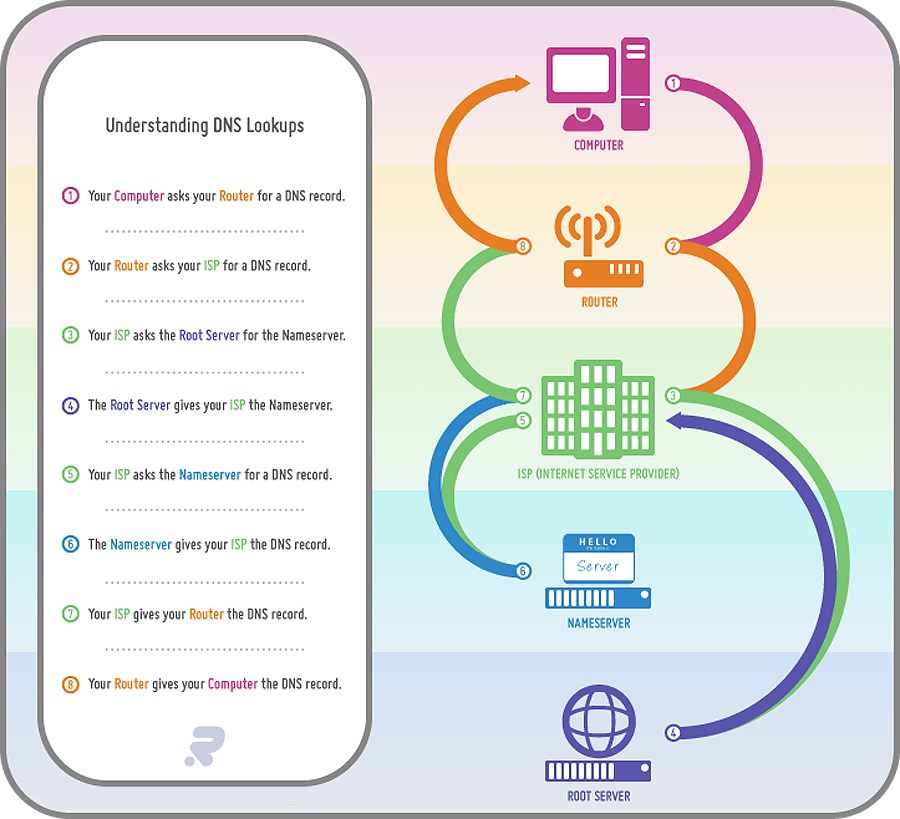 सभी कंप्यूटर अनुरोध DNS का उपयोग करते हैं
सभी कंप्यूटर अनुरोध DNS का उपयोग करते हैं अन्य बातों के अलावा, यह पता नेटवर्क पर सर्फिंग के दौरान उपयोगकर्ता की सुरक्षा सुनिश्चित करता है इस प्रकार, हम विभिन्न प्रकार के दुर्भावनापूर्ण सॉफ़्टवेयर के खिलाफ सुरक्षित हैं यदि कंप्यूटर पर यह विकल्प अक्षम है, तो क्लाइंट नेटवर्क पर किसी विशेष संसाधन का उपयोग नहीं कर पाएगा।
मुझे डीएनएस पता कब बदलना चाहिए और मैं इसे कहां प्राप्त कर सकता हूं?
डिफ़ॉल्ट रूप से, कंप्यूटर पर स्वचालित रूप से DNS पता प्राप्त करने का विकल्प सक्षम होता है। अधिकांश उपयोगकर्ताओं के लिए यह सेटिंग अनुकूल है केवल असाधारण स्थितियों में आपको इसे बदलना चाहिए उदाहरण के लिए, जब आपको एक विशिष्ट संसाधन तक पहुंचने की आवश्यकता होती है जिस पर आप अवरुद्ध होते हैं
कुछ सर्वर होस्टिंग से बहुत दूर स्थित हो सकते हैं इसका साइट के पन्नों को लोड करने की गति पर प्रत्यक्ष प्रभाव होता है। मुफ्त पतों का उपयोग करने की सलाह दी जाती है, जिन्हें आप आसानी से कई खोज इंजन से प्राप्त कर सकते हैं। कई उपयोगकर्ताओं के लिए, यह इस स्थिति से सबसे अच्छा तरीका होगा। आदर्श: Yandex.DNS या Google सार्वजनिक DNS इस मामले में, कनेक्शन निकटतम सर्वर के माध्यम से किया जाएगा
 Yandex.DNS या Google सार्वजनिक DNS सेवाओं का उपयोग करने के लिए स्वतंत्र हैं और बहुत विश्वसनीय हैं
Yandex.DNS या Google सार्वजनिक DNS सेवाओं का उपयोग करने के लिए स्वतंत्र हैं और बहुत विश्वसनीय हैं अपने संसाधनों के मालिकों के लिए DNS पता बदलने के लिए सबसे अधिक सलाह दी जाती है। जब कोई उपयोगकर्ता इस जानकारी को साइट के डोमेन में निर्दिष्ट करता है, तो वह स्वचालित रूप से संपूर्ण वैश्विक ऑनलाइन समुदाय को संसाधन के स्थान के बारे में "बताता है" ताकि यह पाया जा सके, वहां संग्रहीत जानकारी को खोला और पढ़ सके।
DNS बदलना आपको अवरुद्ध साइटों तक पहुंचने की अनुमति देगा।
यैंडेक्स और Google के समान पते, रोक्कोमनादज़ोर के साथ किसी भी दायित्व से बंधे नहीं हैं, जो इंटरनेट प्रदाताओं के विपरीत है जो आपको नेटवर्क संचालित करने की क्षमता प्रदान करता है।
डीएनएस कैसे ढूंढें और यह कहां स्थित है
अधिकांश सिस्टम सेटिंग्स के साथ, आप नियंत्रण कक्ष के माध्यम से DNS सर्वर के बारे में जानकारी पा सकते हैं।
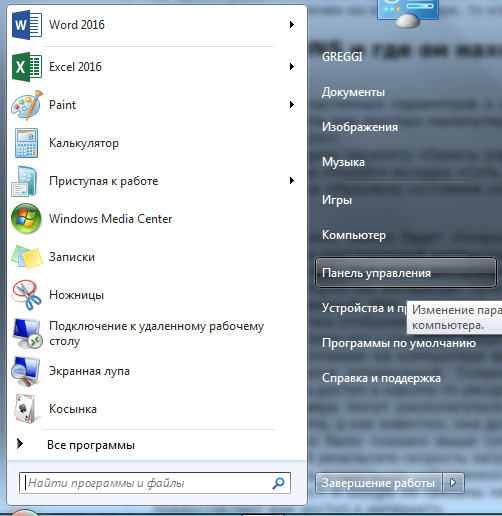
एक नया पता सेट करने के लिए, आपको ऊपर उल्लिखित जोड़तोड़ों को फिर से करना होगा ("इंटरनेट प्रोटोकॉल संस्करण 4 (टीसीपी / आईपीवी 4)" के गुणों में शामिल होना)
आपको "निम्न DNS सर्वर पते का उपयोग करें" पर चेकबॉक्स "स्वचालित रूप से DNS सर्वर पता प्राप्त करें" बदलने और इच्छित पता दर्ज करने की आवश्यकता है।
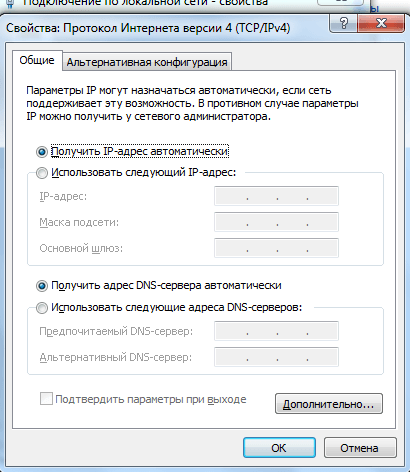 "निम्न DNS सर्वर पते का उपयोग करें" चेक करें और आपको आवश्यक DNS पता सेट करें
"निम्न DNS सर्वर पते का उपयोग करें" चेक करें और आपको आवश्यक DNS पता सेट करें इन विकल्पों को बहुत सावधान और सावधानी से बदला जाना चाहिए। इससे पहले, डीएनएस सर्वर का विश्लेषण करें और बेहतर रूप से कम-ज्ञात लोगों का उपयोग न करें।
वीडियो: डीएनएस सर्वर स्थापित करना
DNS कॉन्फ़िगर करना
पता सेट करना और बदलना इसके बारे में जानकारी प्राप्त करने के समान है। सबसे पहले, आपको फिर से "इंटरनेट प्रोटोकॉल संस्करण 4 (टीसीपी / आईपीवी 4)" के गुणों में शामिल होने की ज़रूरत है। आप "उन्नत ..." टैब में DNS सर्वर को कॉन्फ़िगर और बदल सकते हैं
 "उन्नत" टैब में आप क्लाइंट के सर्वर के अनुरोध के आदेश को बदल सकते हैं
"उन्नत" टैब में आप क्लाइंट के सर्वर के अनुरोध के आदेश को बदल सकते हैं आपको पता होना चाहिए कि सभी साइटें और डोमेन अलग-अलग सर्वर पर संग्रहीत हैं, और उनमें से बहुत से हैं इस प्रकार, यदि आप एक विशिष्ट पता निर्दिष्ट करते हैं और यह उसी सर्वर पर नहीं है, तो मशीन स्वचालित रूप से दूसरे पर स्विच कर लेगा, और जब तक वांछित परिणाम न मिल जाए।
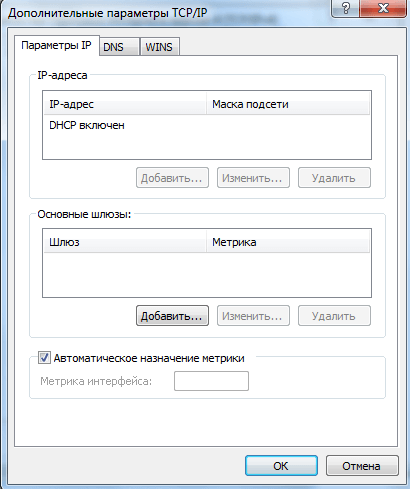 आप DNS प्रत्यय को कॉन्फ़िगर कर सकते हैं, लेकिन इस पैरामीटर में कुछ भी बदलने की आवश्यकता नहीं है
आप DNS प्रत्यय को कॉन्फ़िगर कर सकते हैं, लेकिन इस पैरामीटर में कुछ भी बदलने की आवश्यकता नहीं है
DNS प्रत्यय विशेष रूप से नेटवर्क प्रदाताओं के लिए विभिन्न प्रकार के एक्सेस स्तर प्रदान करने के लिए आवश्यक हैं, क्योंकि किसी भी साइट के पते को कई भागों में विभाजित किया जा सकता है।
डोमेन स्तर को अंत से गिना जाता है, उदाहरण के लिए, server.domain.com पते के तीन स्तर हैं और सर्वर तीसरा है।
स्थापित करने की आवश्यकता के बिना, आपको यहां कुछ भी ज़रूरत नहीं है, क्योंकि सब कुछ पहले से ही आपके लिए किया जा चुका है। आप जोखिम उठाते हैं कि आप पूरी तरह से अधिकांश साइटों पर पहुंच खो देंगे और सभी को पुनः कॉन्फ़िगर करना होगा।
DNS सर्वर प्रतिसाद नहीं देता: Windows 7 में समस्याओं को ठीक कैसे करें
यह सबसे लोकप्रिय समस्याओं में से एक है जो उपयोगकर्ता इंटरनेट सर्फ़िंग के दौरान सामना कर सकते हैं। वैसे, यह सबसे सुखद नहीं है, क्योंकि इसकी उपस्थिति के कई कारण हो सकते हैं। इसी तरह की समस्याओं को कई तरह से हल किया जा सकता है
पहली बात की जांच करने की आवश्यकता है कि क्या निजी कंप्यूटर पर इसी सेवा सक्रिय है।
- नियंत्रण कक्ष खोलें और "सिस्टम और सुरक्षा" अनुभाग पर जाएं।
- "प्रशासन" पैरामीटर में, "सेवाएं" आइटम चुनें
- सूची में, "DNS-client" प्रविष्टि ढूंढें और बाईं माउस बटन के साथ उस पर डबल-क्लिक करें।
- दिखाई देने वाली विंडो में, सेवा स्टार्टअप प्रकार को "स्वचालित" में बदलें
यदि स्वत: स्टार्टअप प्रकार पहले ही इंस्टॉल हो चुका है, तो समस्या आपके कंप्यूटर पर नहीं है, बल्कि उस सर्वर के किनारे पर जो आप उपयोग कर रहे हैं। खराबी से छुटकारा पाने के लिए, आप ऊपर वर्णित पते को बदल सकते हैं।
खोज इंजन के पते का उपयोग करना सबसे अच्छा है: Google का पता 8.8.8.8 है, और "यांडेक्स" - 77.88.8.1 से
वर्णित विकल्पों में से एक को मदद करनी चाहिए। यदि यह अभी भी नहीं होता है, तो नेटवर्क एडाप्टर ड्रायवर अपडेट करें और कंप्यूटर पर केबल कनेक्शन की जांच करें। यदि यह मदद नहीं करता है, तो अपने आईएसपी को कॉल करें।
यदि त्रुटि को DNS नामों के गलत समाधान के रूप में प्रस्तुत किया गया है, तो आपको पता बदलने की भी आवश्यकता होगी।
एक DHCP सर्वर क्या है और यह DNS से कैसे भिन्न होता है
डीएनएस डीएचसीपी का हिस्सा है, जो एक अधिक उन्नत सिस्टम है। डीएचसीपी नेटवर्क के संगठन के साथ काम करता है, आईपी पते का आवंटन और एक नेटवर्क पारिस्थितिकी तंत्र का निर्माण। इसमें विभिन्न प्रकार की जानकारी होती है जो इसे भविष्य में प्रक्रिया और शोषण करती है: मेजबान का आईपी पता, गेटवे का आईपी पता और DNS सर्वर के बारे में जानकारी। इन सभी मापदंडों को सिस्टम द्वारा स्वत: मोड में कॉन्फ़िगर किया गया है, और उन्हें बदलने के लिए सहारा लेने की अनुशंसा नहीं की जाती है।
DNS को आईपी पते को स्थानांतरित करने, संसाधनों के बारे में डेटा प्राप्त करने और उनसे जुड़ने के लिए डिज़ाइन किया गया है। यदि आवश्यक हो, तो कोई भी उपयोगकर्ता नेटवर्क को गति देने के लिए पते को बदल सकता है, अपने कंप्यूटर को अवांछित परिणामों से बचा सकता है और सामान्य रूप से साइटों के संचालन का अनुकूलन कर सकता है। यह सब डोमेन सर्वर के परिवर्तन के माध्यम से संभव है।


 बायफली से वाईफ़ाई द्वारा लैपटॉप को कैसे कनेक्ट किया जाए
बायफली से वाईफ़ाई द्वारा लैपटॉप को कैसे कनेक्ट किया जाए एक पासवर्ड बनाने की युक्तियां
एक पासवर्ड बनाने की युक्तियां विंडो 7 में सह-प्रशासन को अक्षम कैसे करें
विंडो 7 में सह-प्रशासन को अक्षम कैसे करें